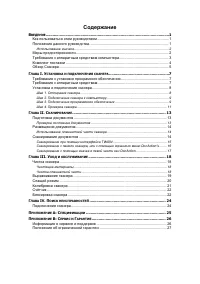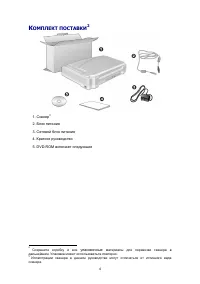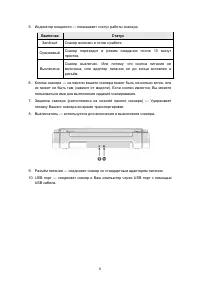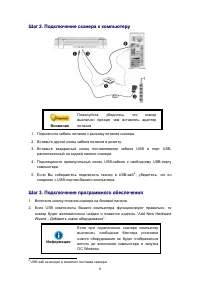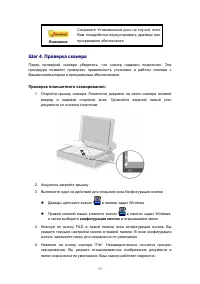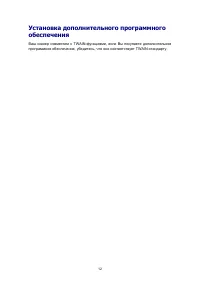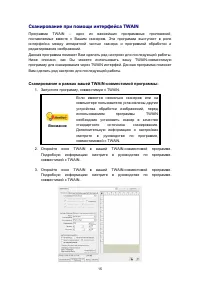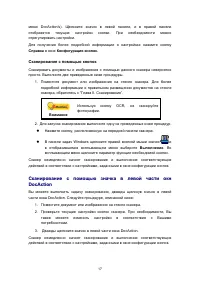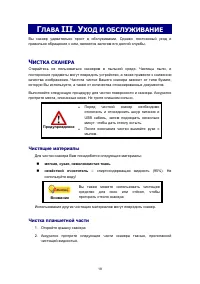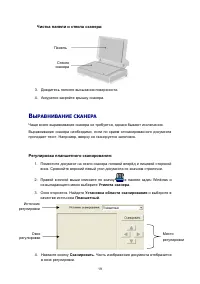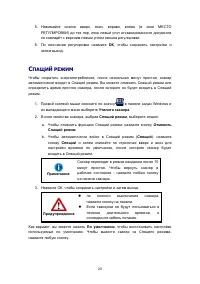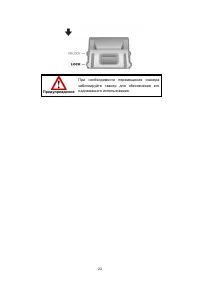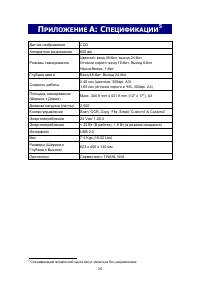Сканеры Plustek OpticPro A360 Plus - инструкция пользователя по применению, эксплуатации и установке на русском языке. Мы надеемся, она поможет вам решить возникшие у вас вопросы при эксплуатации техники.
Если остались вопросы, задайте их в комментариях после инструкции.
"Загружаем инструкцию", означает, что нужно подождать пока файл загрузится и можно будет его читать онлайн. Некоторые инструкции очень большие и время их появления зависит от вашей скорости интернета.
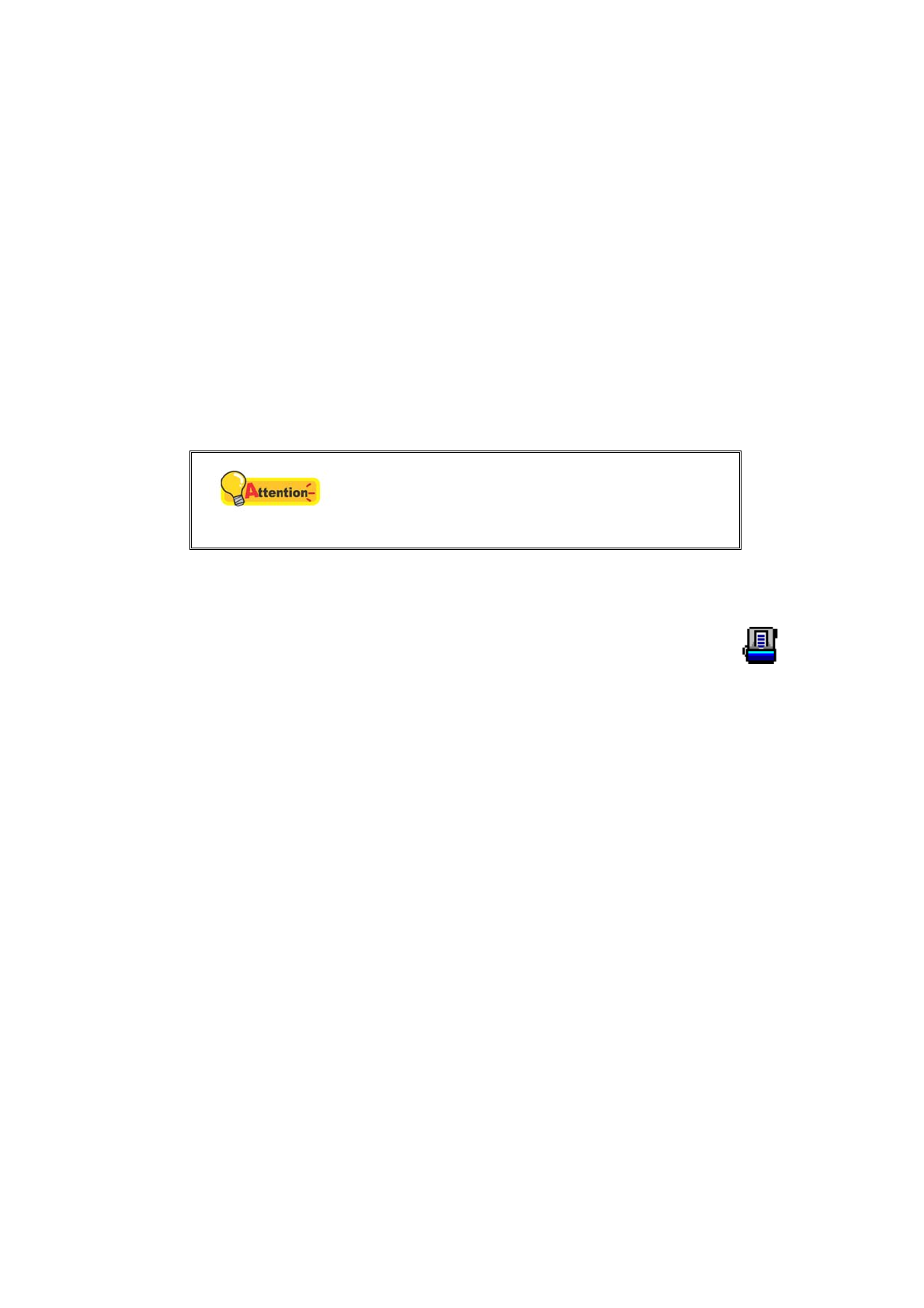
17
меню
DocAction's).
Щелкните
значок
в
левой
панели
,
и
в
правой
панели
отобразятся
текущие
настройки
кнопки
.
При
необходимости
можно
отрегулировать
настройки
.
Для
получения
более
подробной
информации
о
настройках
нажмите
кнопку
C
п
pa
вк
a
в
окне
Конфигурация
кнопок
.
Сканирование
с
помощью
кнопок
Сканировать
документы
и
изображения
с
помощью
данного
сканера
невероятно
просто
.
Выполните
две
приведенные
ниже
процедуры
.
1.
Поместите
документ
или
изображения
на
стекло
сканера
.
Для
более
подробной
информации
о
правильном
размещении
документов
на
стекле
сканера
,
обратитесь
к
“
”.
Внимание
Используя
кнопку
OCR,
не
сканируйте
фотографии
.
2.
Для
запуска
сканирования
выполните
одну
из
приведенных
ниже
процедур
.
Нажмите
кнопку
,
расположенную
на
передней
панели
сканера
.
В
панели
задач
Windows
щелкните
правой
кнопкой
мыши
значок
и
в
отобразившемся
всплывающем
меню
выберите
Выполн
e
ни
e
.
Во
всплывающем
меню
щелкните
параметр
функции
необходимой
кнопки
.
Сканер
немедленно
начнет
сканирование
и
выполнение
соответствующих
действий
в
соответствии
с
настройками
,
заданными
в
окне
конфигурации
кнопок
.
С
С
к
к
а
а
н
н
и
и
р
р
о
о
в
в
а
а
н
н
и
и
е
е
с
с
п
п
о
о
м
м
о
о
щ
щ
ь
ь
ю
ю
з
з
н
н
а
а
ч
ч
к
к
а
а
в
в
л
л
е
е
в
в
о
о
й
й
ч
ч
а
а
с
с
т
т
и
и
о
о
к
к
н
н
D
D
o
o
c
c
A
A
c
c
t
t
i
i
o
o
n
n
Вы
можете
выполнить
задачу
сканирования
,
дважды
щелкнув
значок
в
левой
части
окна
DocAction.
Следуйте
процедуре
,
описанной
ниже
:
1.
Поместите
документ
или
изображения
на
стекло
сканера
.
2.
Проверьте
текущие
настройки
кнопок
сканера
.
При
необходимости
,
Вы
также
можете
изменить
настройки
в
соответствие
с
Вашими
потребностями
.
3.
Дважды
щелкните
значок
в
левой
части
окна
DocAction.
Сканер
немедленно
начнет
сканирование
и
выполнение
соответствующих
действий
в
соответствии
с
настройками
,
заданными
в
окне
конфигурации
кнопок
.